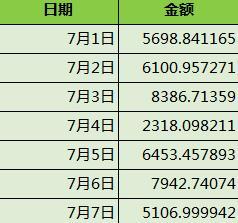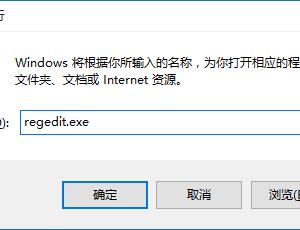win7系统电脑耳机插孔接触不良 电脑耳机插孔接触不良声音断断续续
发布时间:2017-07-21 10:04:23作者:知识屋
win7系统电脑耳机插孔接触不良 电脑耳机插孔接触不良声音断断续续 我们在使用电脑的时候,声音是非常重要的一个功能,经常也会有人用耳机来听电脑的声音。但是经常使用的话,有的时候就会出现一些问题。当我们在win7的电脑中出现了耳机孔声音接触不良断断续续的时候,我们应该怎么去解决这样的问题呢?对于不懂的网友们,今天就可以跟随知识屋的小编一起来学习一下吧。
1、正常情况下电脑会有两个插口的,一个就是耳机,另一个就是麦克风的。当我们的耳机插口出现了问题的时候,我们就需要将耳机插入麦克风的插口就可以了,然后我们将麦克风的插口设置成输出功能,这样就可以直接的使用了。
2、当我们选择将耳机的插口插入麦克风的插口中去的时候,我们还需要在电脑中打开控制面板的界面,然后在控制面板中找到Realtek高清晰音频配置这样的选项,然后一次的找到音频 I/O和设备类型选择,之后我们最后需要选择耳机,这一步骤就完成了。

当我们发现电脑的控制面板中找不到Realtek高清晰音频配置这样的选项以后,可能我们还需要对电脑的声卡驱动进行更新,更新完成以后再进行设置,这样我们就完成了。
对于我们在遇到了win7电脑中耳机孔接触不良声音断断续续的问题的时候,我们就可以根据上面提示的步骤一步步的进行操作,希望能够对于很多不会的人有所帮助。
知识阅读
软件推荐
更多 >-
1
 一寸照片的尺寸是多少像素?一寸照片规格排版教程
一寸照片的尺寸是多少像素?一寸照片规格排版教程2016-05-30
-
2
新浪秒拍视频怎么下载?秒拍视频下载的方法教程
-
3
监控怎么安装?网络监控摄像头安装图文教程
-
4
电脑待机时间怎么设置 电脑没多久就进入待机状态
-
5
农行网银K宝密码忘了怎么办?农行网银K宝密码忘了的解决方法
-
6
手机淘宝怎么修改评价 手机淘宝修改评价方法
-
7
支付宝钱包、微信和手机QQ红包怎么用?为手机充话费、淘宝购物、买电影票
-
8
不认识的字怎么查,教你怎样查不认识的字
-
9
如何用QQ音乐下载歌到内存卡里面
-
10
2015年度哪款浏览器好用? 2015年上半年浏览器评测排行榜!